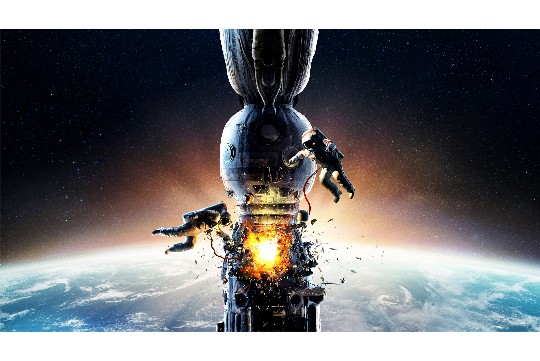笔记本排线损坏是一个常见问题,但最新的高效修复指南已经出炉!该指南提供了详细的步骤和技巧,帮助用户快速准确地诊断排线问题,并提供了多种可行的修复方案。无论是初学者还是有经验的DIY爱好者,都能从中受益。通过遵循指南中的建议,用户可以节省维修费用,同时延长笔记本的使用寿命。如果你遇到了笔记本排线损坏的问题,不妨试试这份最新的高效修复指南。
本文目录导读:
笔记本排线作为连接笔记本内部各部件的重要纽带,一旦损坏,可能导致屏幕显示异常、键盘失灵等问题,本文将从识别排线损坏的症状、准备修复工具、拆解笔记本、更换或修复排线、以及重新组装和测试等方面,提供一套详尽的笔记本排线修复指南,帮助用户高效解决排线损坏问题。
识别排线损坏的症状
当笔记本出现以下症状时,可能意味着排线已经损坏:
1、屏幕显示异常:如屏幕闪烁、出现横线或竖线、颜色失真等。
2、键盘失灵:部分按键无法正常工作,或按键输入混乱。
3、触摸板失灵:触摸板无法响应操作,或操作不灵敏。
4、其他接口故障:如USB接口、音频接口等无法正常工作。
这些症状可能由多种原因引起,但排线损坏是其中较为常见的一种,在排查其他可能原因后,若仍未解决问题,应考虑排线损坏的可能性。
准备修复工具
在开始修复之前,需要准备以下工具:
1、螺丝刀套装:用于拆解笔记本外壳和固定部件的螺丝。
2、塑料撬棒或拆机卡片:用于在不损坏外壳的情况下撬开笔记本。
3、镊子:用于夹取细小的排线或部件。

4、绝缘胶带:用于固定或更换后的排线。
5、新的排线(如已确定损坏,需购买相应型号的排线)。
确保所有工具齐全且质量可靠,以避免在修复过程中造成额外的损坏。
拆解笔记本
拆解笔记本是修复排线的关键步骤之一,以下是拆解过程的基本步骤:
1、关闭笔记本并断开电源:确保笔记本处于关机状态,并拔掉电源适配器。
2、移除底部螺丝:使用螺丝刀套装,将笔记本底部的螺丝逐一拧下,注意记录螺丝的位置和大小,以便后续重新组装。
3、撬开外壳:使用塑料撬棒或拆机卡片,沿着笔记本外壳的边缘轻轻撬开,注意力度要适中,避免损坏外壳或内部部件。
4、分离排线:在拆解过程中,会遇到连接在主板和其他部件之间的排线,使用镊子轻轻夹起排线两端的连接器,将其从主板上分离,注意记录排线的连接位置和走向,以便后续重新连接。
更换或修复排线
在成功拆解笔记本后,可以开始更换或修复损坏的排线:

1、检查排线:仔细检查拆下的排线,确认是否存在断裂、磨损或腐蚀等问题,若排线完好无损,则可能是其他部件故障导致的症状;若排线损坏,则需要进行更换。
2、购买新排线:若确定排线损坏,需购买相应型号的排线,在购买时,注意选择质量可靠、与笔记本型号相匹配的排线。
3、更换排线:将新的排线按照原样连接到主板和其他部件上,注意确保排线连接牢固、位置正确,并使用绝缘胶带固定排线,防止其松动或损坏。
4、修复排线(可选):若排线损坏较轻,如仅存在轻微的断裂或磨损,可以尝试使用绝缘胶带或热缩管进行修复,但请注意,这种方法可能无法完全恢复排线的性能,且存在再次损坏的风险,在条件允许的情况下,建议直接更换新的排线。
重新组装笔记本
在完成排线更换或修复后,可以开始重新组装笔记本:
1、清理内部:在重新组装之前,使用干净的布或纸巾清理笔记本内部的灰尘和杂物,确保内部干净整洁,避免影响笔记本的性能和寿命。
2、连接排线:按照拆解时的记录,将排线重新连接到主板和其他部件上,注意确保排线连接正确、牢固,避免在后续使用过程中出现松动或损坏。
3、安装外壳:将笔记本外壳按照拆解时的相反顺序安装回去,注意对齐螺丝孔和固定部件的位置,确保外壳安装牢固、平整。
4、拧紧螺丝:使用螺丝刀套装,将笔记本底部的螺丝逐一拧紧,注意按照拆解时的记录,将螺丝拧回到原来的位置和大小。

测试笔记本功能
在重新组装完成后,需要测试笔记本的各项功能是否正常:
1、开机测试:将电源适配器插入笔记本,按下电源键开机,观察屏幕是否能够正常显示、键盘和触摸板是否能够正常工作。
2、接口测试:测试USB接口、音频接口等是否能够正常工作,可以插入U盘、耳机等设备进行检查。
3、性能测试:运行一些常用的软件或游戏,测试笔记本的性能是否受到影响,注意观察屏幕显示、运行速度等方面是否存在异常。
若测试过程中发现任何问题,应立即停止使用并检查原因,若问题无法解决,建议寻求专业维修人员的帮助。
笔记本排线损坏是一个常见的问题,但通过上述步骤的详细指导,用户可以自行修复损坏的排线,在修复过程中,需要注意安全、细心操作,并遵循拆解和组装的顺序和步骤,在测试笔记本功能时,要全面、细致地检查各项功能是否正常,若遇到问题无法解决,应及时寻求专业维修人员的帮助,希望本文能够帮助用户高效解决笔记本排线损坏问题。